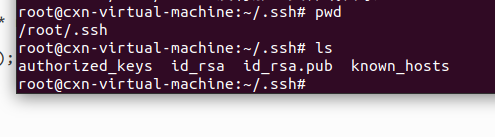| 超详细解答vscode如何远程连接Linux以及可能会出现的一些问题 | 您所在的位置:网站首页 › etc可能出现的问题 › 超详细解答vscode如何远程连接Linux以及可能会出现的一些问题 |
超详细解答vscode如何远程连接Linux以及可能会出现的一些问题
|
vscode如何远程连接Linux 1.在vscode扩展里面安装下面两个扩展
4.保存config文件之后,左侧会显示一个小电视的图标,右键点击connect
5.但是我在点击连接之后会提示这样的错误(没有就跳过)如何解决这个错误?
安装sshd sudo apt-get install openssh-server启动sshd sudo net start sshd检查防火墙设置 sudo ufw disable检验: ssh localhost若成功,则表示安装成功并且连接 但也会出现连接失败的问题,比如root用户即使正确输入密码,也会提示如下类似信息,但非root用户可以正常登录
首先检查配置: cat /etc/ssh/sshd_config 寻找其中是否包含:PermitRootLogin no 等类似配置 此时再尝试连接已经可以了 6.上述配置完成之后就可以在vscode中输入密码访问linux中的文件,但是还有一个问题,就是每次打开vscode或者打开新文件都需要输入密码,很麻烦 这个时候就需要用到公钥和私钥了 密钥生成 密钥生成可以通过windows生成也可以通过unbuntu服务器生成,两种方法我都试过,但是在windows下面生成后对我的电脑貌似不行,所以我尝试了用unbuntu生成 1.打开终端输入ssh-keygen 2.确定路径后直接按ENTER(每个人生成路径不一样) Enter file in which to save the key (/root/.ssh/id_rsa) :3.输入密码(按回车键表示密码为空不填) Enter passphrase (empty for no passphrase):4.再次输入密码(可以为空,按回车键) Enter same passphrase again:5.生成公钥与私钥 ls /root/.ssh 查看该文件夹下面有没有生成密钥
当全部完成设置后,打开sshd_config sudo vim /etc/ssh/sshd_config在服务器上安装公钥 进入生成的两个密钥路径 cd ~/.ssh cat id_rsa.pub >> authorized_keys为了确保连接成功,对以下文件设置权限 sudo chmod 600 authorized_keys sudo chmod 700 ~/.ssh加入下面配置,将密码禁用 PasswordAuthentication no 重启ssh sudo service sshd restart将私钥复制到客户端 我使用的是samba将文件复制到windows Samba方式请参考https://www.cnblogs.com/gzdaijie/p/5194033.html 将id_rsa复制到C:\Users\XXX.ssh中就成功了 重新打开vscode就不需要密码了 |
【本文地址】
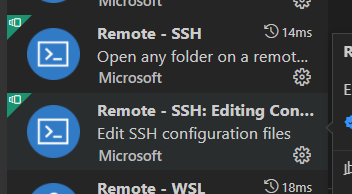 2.快捷键 Ctrl + Shift + P打开命令面板,输入ssh,选择Remote-SSH:Settings,将Show Login Terminal勾选上
2.快捷键 Ctrl + Shift + P打开命令面板,输入ssh,选择Remote-SSH:Settings,将Show Login Terminal勾选上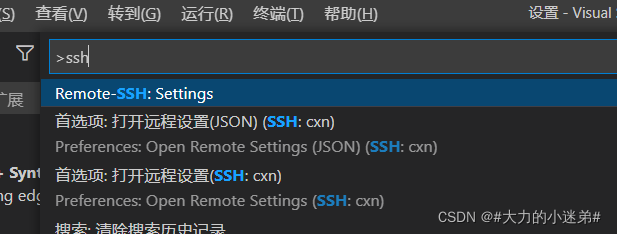
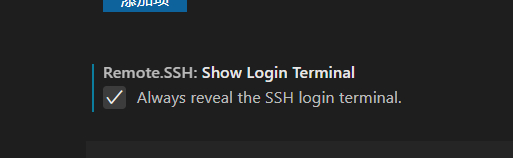 3.点击左边远程资源管理器,然后在点击设置(configure)小图标
3.点击左边远程资源管理器,然后在点击设置(configure)小图标 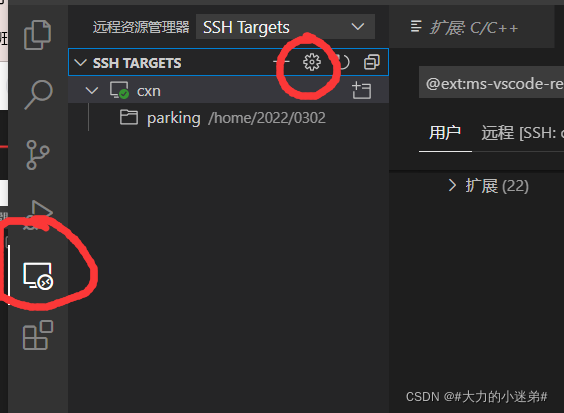 选择config所在的路径
选择config所在的路径  会打开这样的界面
会打开这样的界面 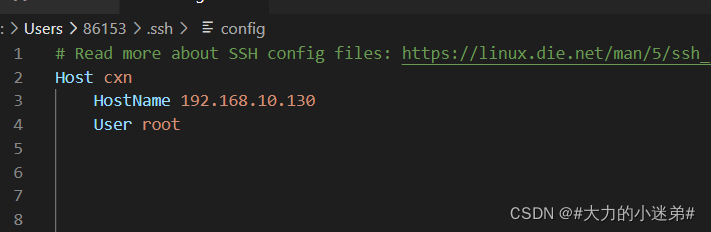 Host XXX为自己设置的名称 HostName 为ubuntu ip地址(在虚拟机终端输入 ip addr) User 为unbuntu用户名(我使用的为root用户) 保存
Host XXX为自己设置的名称 HostName 为ubuntu ip地址(在虚拟机终端输入 ip addr) User 为unbuntu用户名(我使用的为root用户) 保存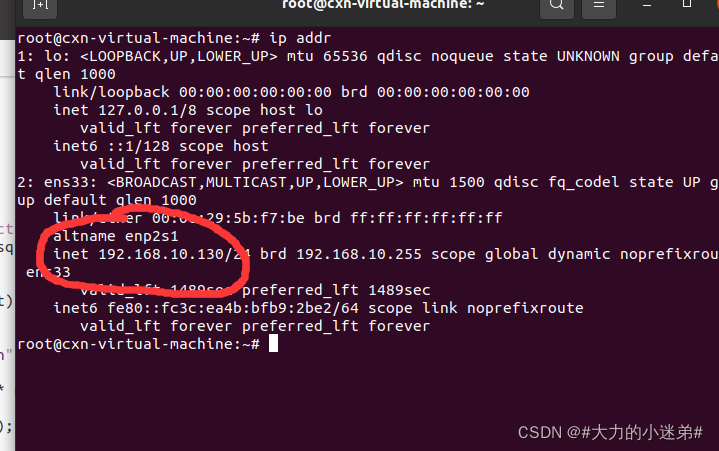
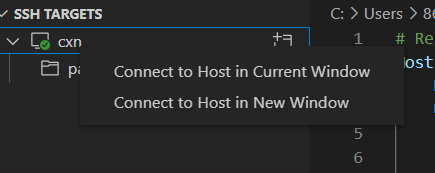
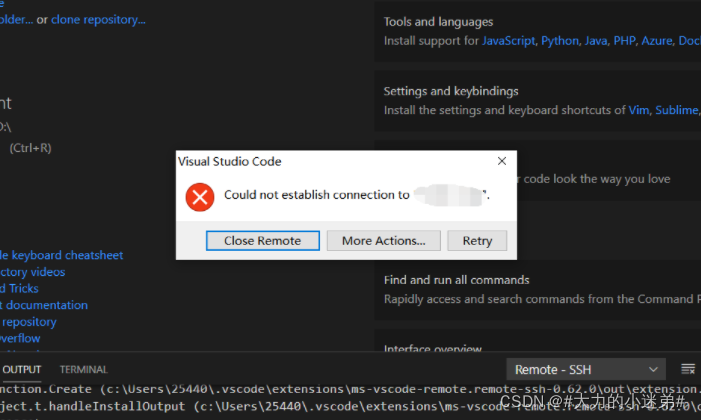 第一步右键点击SSH扩展,然后点击扩展设置
第一步右键点击SSH扩展,然后点击扩展设置 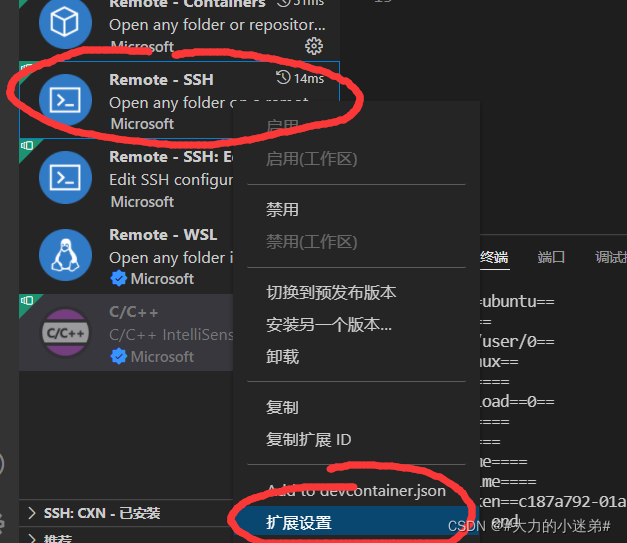 找到config file,打开之后是空的,需要自己填上config的路径,通常路径为为(C:\Users\XXX.ssh\config)
找到config file,打开之后是空的,需要自己填上config的路径,通常路径为为(C:\Users\XXX.ssh\config) 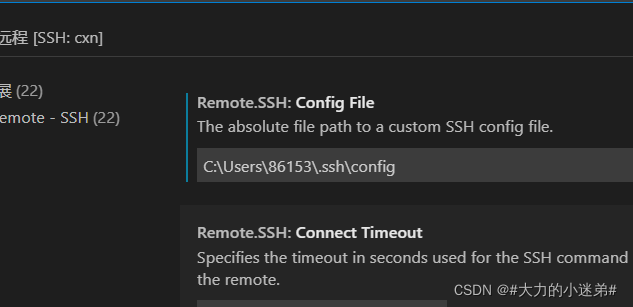 若上述方法还不奏效,也许是虚拟机中未安装sshd 解决方法
若上述方法还不奏效,也许是虚拟机中未安装sshd 解决方法 问题原因是服务端ssh服务配置禁止了root用户登录策略 解决办法:
问题原因是服务端ssh服务配置禁止了root用户登录策略 解决办法: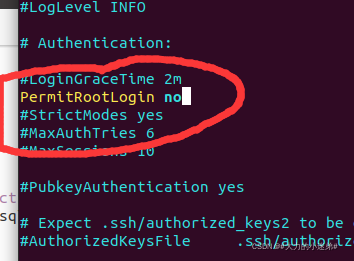 将其改为 yes,或者直接在命令行前面加一个#将其注释掉 之后再重启ssh服务
将其改为 yes,或者直接在命令行前面加一个#将其注释掉 之后再重启ssh服务